Win10设备描述符无效怎么办?解决方法大揭秘!
win10设备描述符无效,近日很多Win10系统用户反映设备描述符无效的问题,这一问题导致许多设备无法正常运行,给用户带来了很多不便。虽然这一问题有很多可能原因,但我们可以通过一些简单的步骤解决设备描述符无效的问题。以下是一些常见方法供大家参考。
具体步骤:
1.安装Windows10-14986版系统以后,无线网络无法显示,点击任务栏右下角的网络图标,没有发现无线网络;
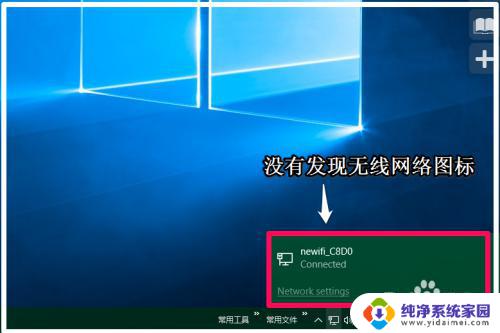
2.进入设备管理器,发现【通用串行总线控制器】下有一项带有黄色【!】的Unknown USB Device(Device Descniptor Request Failed)项,其属性中显示:
A request for the USB device descriptor failed.
一个USB设备描述符请求失败。
补充:
升级到15048版系统时,同样出现任务栏右下角的网络图标中没有无线网络,进入设备管理器,发现【通用串行总线控制器】下有一项带有黄色【!】未知USB设备(设备描述符请求失败)。
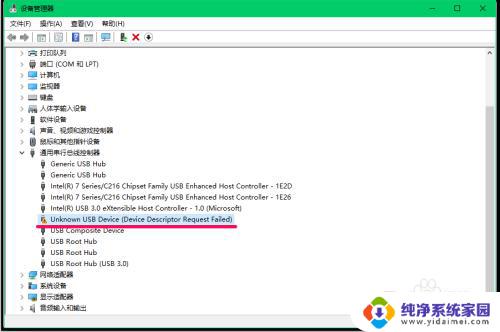
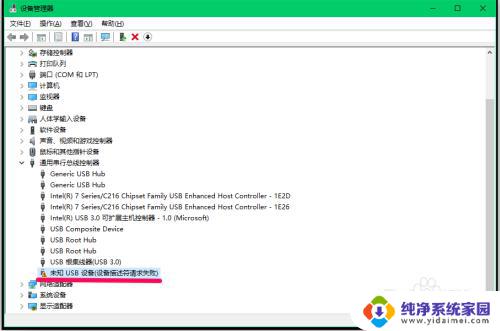
3.Windows10一个USB设备描述符请求失败而导致无线网络不显示的解决方法
右键点击系统桌面左下角【开始】,在开始菜单中点击【运行】。在运行对话框中输入:services.msc命令,打开服务窗口;
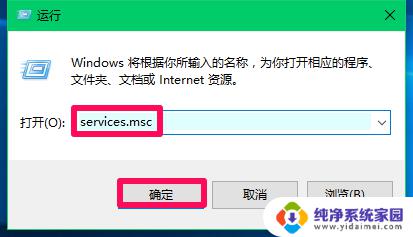
4.在服务窗口,我们找到Plug and Play并左键双击Plug and Play,打开Plug and Play的属性窗口:
如果Plug and Play的启动类型为:手动,服务状态为:正在运行,则将启动类型更改为:禁用,服务状态为:已停止,然后再将启动类型为:手动或自动,服务状态为:正在运行;
如果Plug and Play的启动类型为:禁用,服务状态为:已停止,则将启动类型更改为:手动或自动,服务状态为:正在运行;
现在Plug and Play的启动类型为:手动,服务状态为:正在运行;
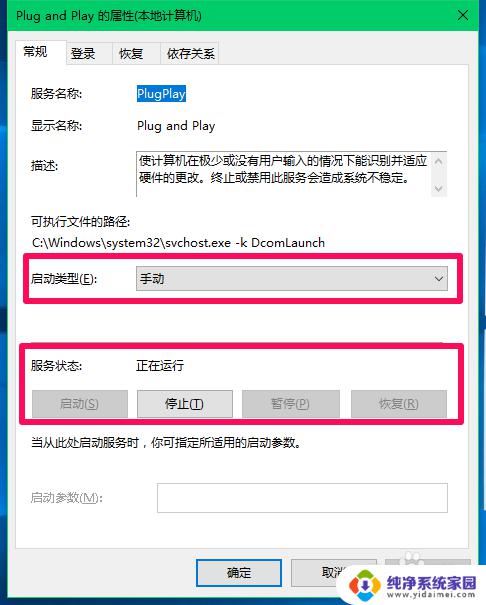
5.在启动类型栏中点击小勾,选用【禁用】,点击:应用 - 停止 - 确定;
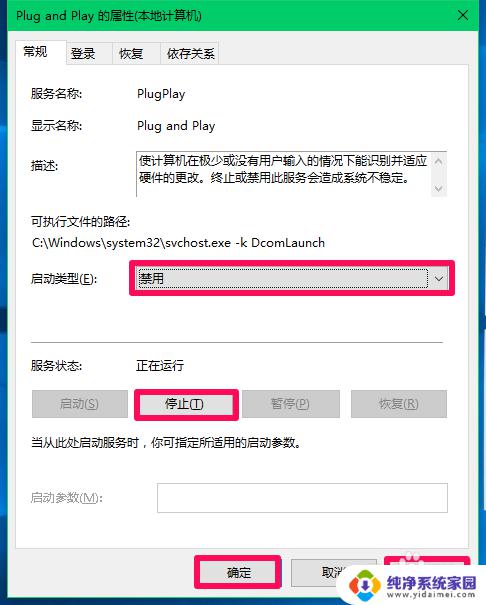
6.重新点击Plug and Play,打开Plug and Play的属性窗口,在启动类型栏中点击小勾,选用【手动】或【自动】,点击:应用;
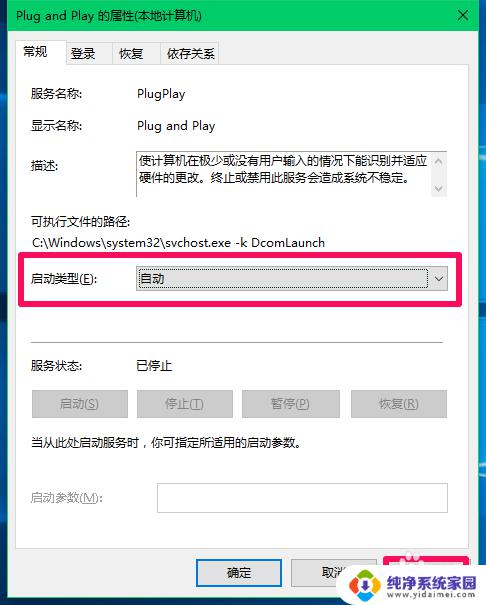
7.点击应用后“启动”项为可点击状态,我们点击:启动;
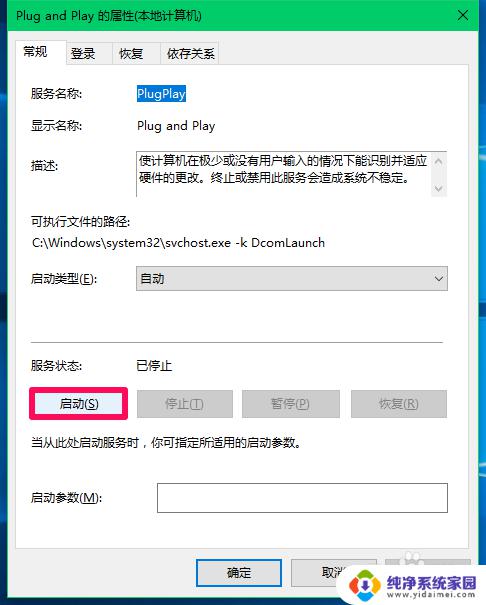
8.当启动类型为:手动或自动,服务状态为:正在运行时,点击:确定;
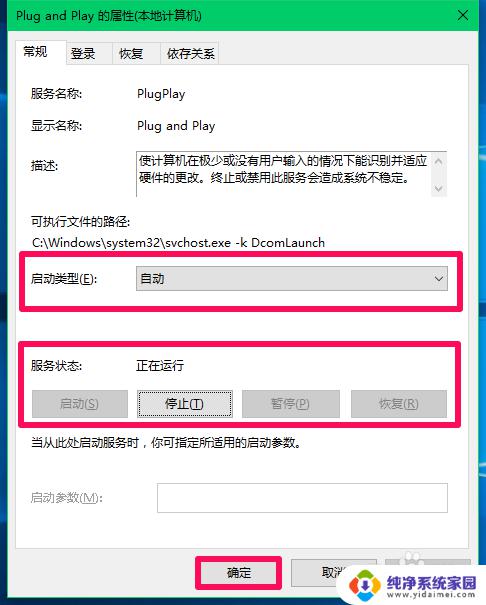
9.回到服务窗口,可以看到:
Plug and Play 正在运行 自动
点击窗口左上角的【文件】,在下拉菜单中点击【退出】,退出服务窗口。
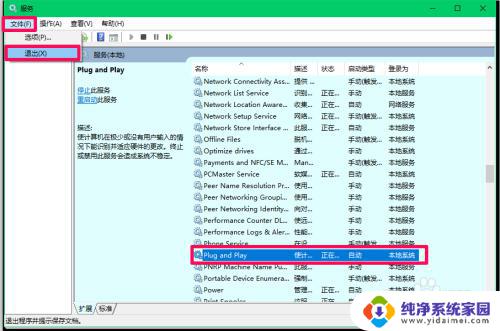
10.插拔一次USB无线网卡,进入设备管理器,可以看到:
【通用串行总线控制器】下带有黄色【!】的Unknown USB Device(Device Descniptor Request Failed)项消失。
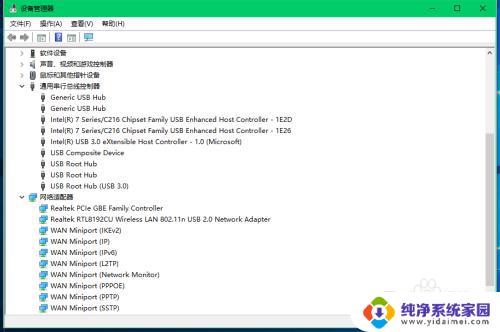 1
11.点击任务栏右下角的网络图标,无线网络newfi_C8D0已经恢复,输入密码,点击Next(下一个);
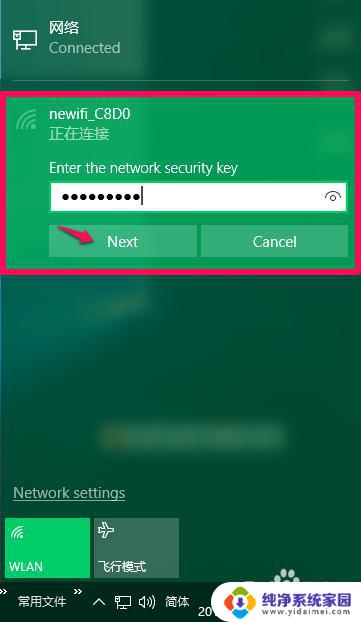 1
12.无线网络newfi_C8D0已连接 安全。
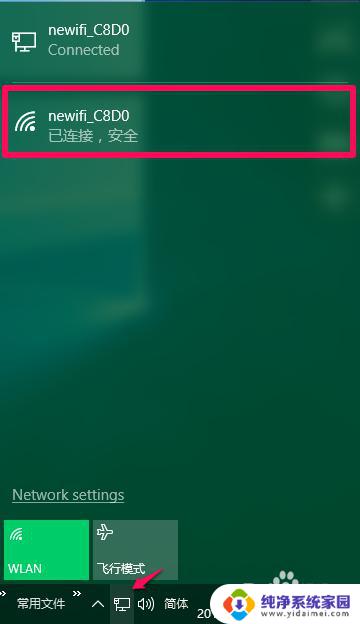 1
13.上述即:Windows10系统一个USB设备描述符请求失败而导致无线网络不显示的解决方法,供朋友们参考使用,方法亲测有效。
以上是解决win10设备描述符无效问题的全部内容,如果你也遇到了这种问题,不妨试试我提供的方法,希望对你有所帮助。
Win10设备描述符无效怎么办?解决方法大揭秘!相关教程
- 苹果电脑装win10系统进入不了系统怎么办?解决方法大揭秘
- Win10重置一直卡在1%怎么办?解决方法大揭秘!
- Win10为什么不能装影子系统?解决方法大揭秘
- win10搜不到蓝牙设备怎么办 win10蓝牙搜索不到设备解决方法
- Win10文件夹背景变成黑色了?快速解决方法大揭秘!
- Win10管理员账号被禁用怎么办?恢复管理员权限的方法大揭秘!
- windows10不识别usb设备 解决Win10系统无法识别USB设备的方法
- win10声音输入无法找到输入设备 win10麦克风无法使用解决方法
- win10系统设备管理器没有蓝牙怎么办 win10设备管理器蓝牙设备消失解决方法
- win tab窗口切换无效 Win10 Alt Tab切换窗口无效解决方法
- 怎么查询电脑的dns地址 Win10如何查看本机的DNS地址
- 电脑怎么更改文件存储位置 win10默认文件存储位置如何更改
- win10恢复保留个人文件是什么文件 Win10重置此电脑会删除其他盘的数据吗
- win10怎么设置两个用户 Win10 如何添加多个本地账户
- 显示器尺寸在哪里看 win10显示器尺寸查看方法
- 打开卸载的软件 如何打开win10程序和功能窗口